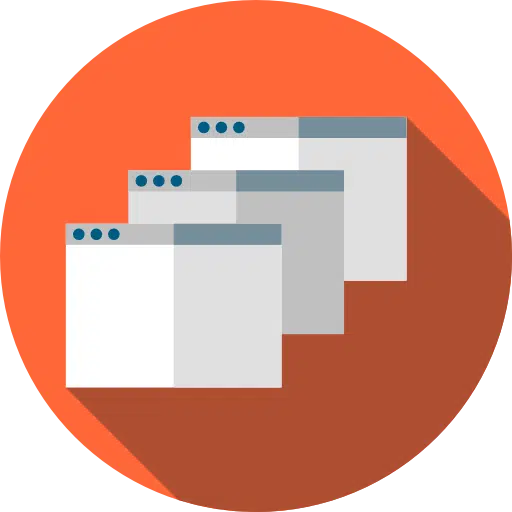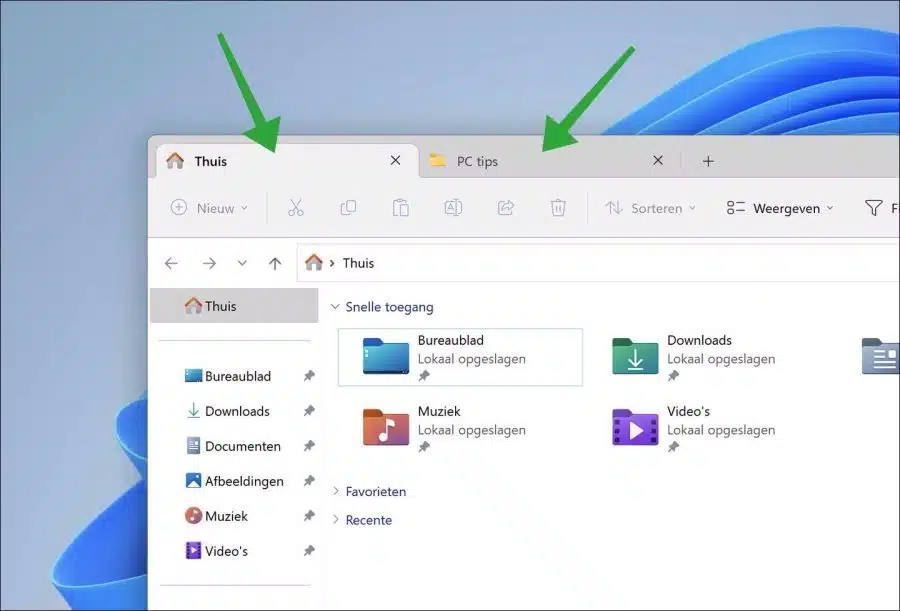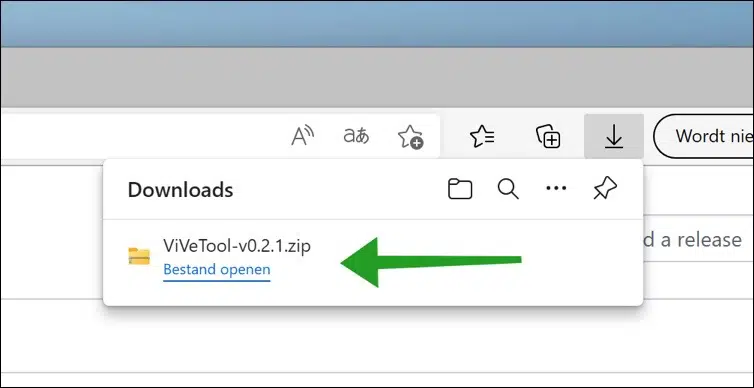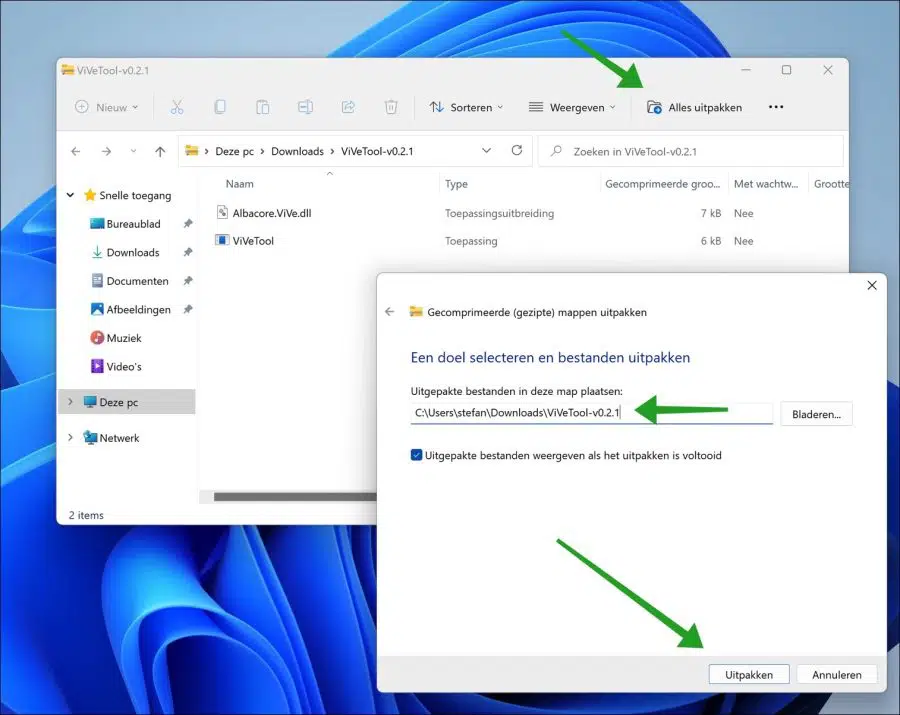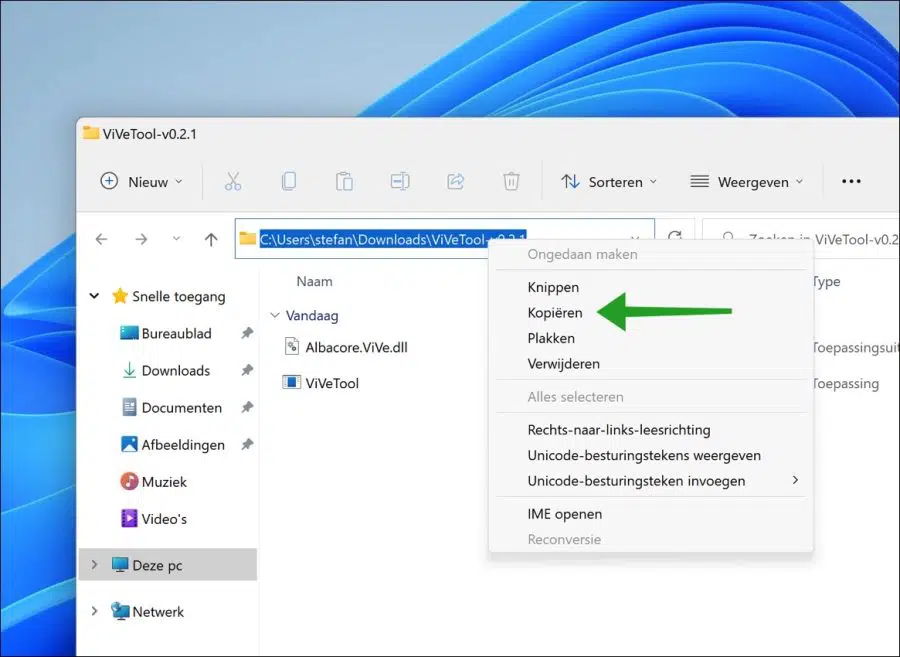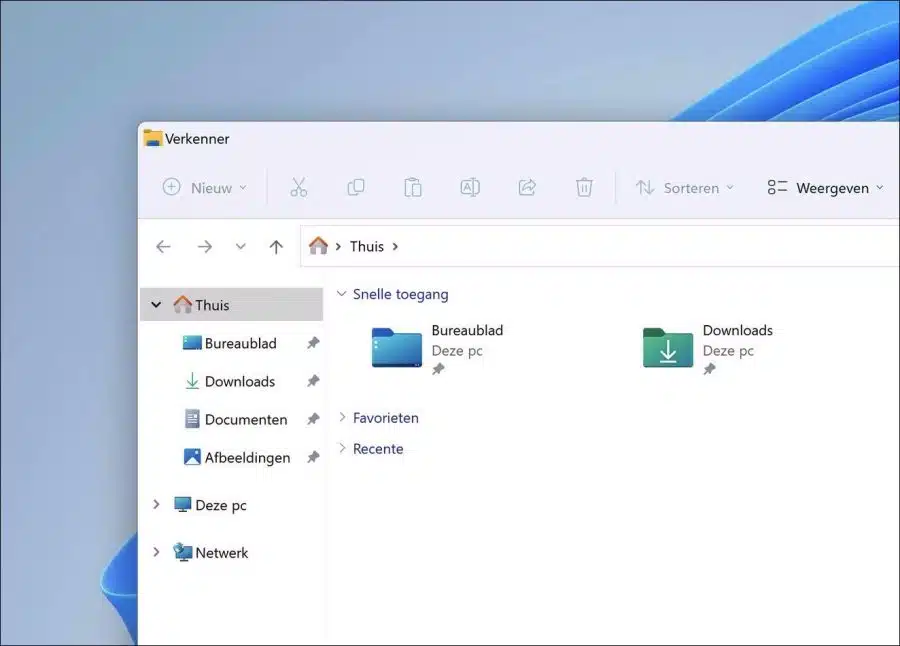In Windows 11 स्काउट तब से इसका उपयोग कर रहा है 22H2 अपडेट टैब. ये टैब मानक हैं इंगेस्चेकेल्ड, आप टैब को अक्षम भी कर सकते हैं।
De एक्सप्लोरर में टैब सेटिंग्स के माध्यम से अक्षम नहीं किया जा सकता. एक्सप्लोरर में टैब हटाने के लिए आपको इस सुविधा को अक्षम करने के लिए एक टूल की आवश्यकता होगी।
एक्सप्लोरर में टैब अभी वैसे नहीं हैं जैसे उन्हें होने चाहिए, त्रुटियां और समस्याएं अभी भी नियमित रूप से रिपोर्ट की जाती हैं और कुछ के लिए यह कंप्यूटर को धीमा भी कर देता है। यदि आप टैब का उपयोग नहीं करते हैं और उन्हें अक्षम करना चाहते हैं, तो ऐसा कैसे करें यह जानने के लिए इस लेख को पढ़ें।
विंडोज़ एक्सप्लोरर में टैब अक्षम करें
से शुरू करना है अपने कंप्यूटर पर ViVeTools डाउनलोड करें विंडोज 11 के साथ.
फिर ज़िप फ़ाइल खोलें और सभी फ़ाइलों को अपनी पसंद के फ़ोल्डर में निकालें। निकालें पर क्लिक करें.
पथ को क्लिपबोर्ड पर कॉपी करें. हमें विवेटूल फ़ाइलों के लिए इस पथ की आवश्यकता है।
फिर एक खोलें प्रशासक के रूप में कमांड प्रॉम्प्ट. कमांड प्रॉम्प्ट में, पहले उस फ़ोल्डर में जाने के लिए "सीडी" कमांड का उपयोग करें जहां ViVetool.exe स्थित है।
कमांड प्रॉम्प्ट प्रकार में:
vivetool.exe /disable /id:37634385 vivetool.exe /disable /id:36354489
अब अपने कंप्यूटर को रीस्टार्ट करें. पुनरारंभ करने के बाद, आप देखेंगे कि विंडोज एक्सप्लोरर में अब टैब नहीं हैं। नीचे आप परिणाम देख सकते हैं.
यह भी पढ़ें: Windows 11 में पुराने Windows Explorer को पुनर्स्थापित करें।
मैं आशा करता हूं कि इससे आपको मदद मिली होगी। पढ़ने के लिए आपका शुक्रिया!